
USB,是英文Universal Serial Bus(通用串行总线)的缩写,是一个外部总线标准,用于规范电脑与外部设备的连接和通讯。是应用在PC领域的接口技术。USB接口支持设备的即插即用和热插拔功能。
TTL连接线是用于相机与闪光灯离机专用的热靴来相连接线,通常还会把它叫做闪光灯离机连接线、TTL线、快门连接线、离机连接线等等,有很多种叫法。
自制TTI.线
手中有一条以前手机的数据线是USB 接口的,另一头是手机的专用接口,先将数据线从中间剪开,用万用表测出TTL使用的4根线。
1.将USB 数据线的USB 接头金属触点面向上,最右侧(UL B的地线),与剪开的另一侧的各个接线测试电阻(或断通),则试到电阻为0 (或通) 的一根接线记下来(地线),那么5V的接线就是TTL 的VCC线(vc c这根线在破解时无用,如果没有测出也无所谓)。
2、将剪断的USB数据线插入计算机,并安装好驱动程序,在设备管理器里识别为COM接口。
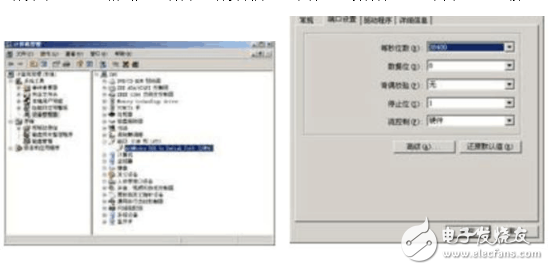
3.万用表调至DCV (直流电压) 档,用黑色表笔接刚才测出的地线,并用红表笔分别狈试其它接线,可以测试出5V.3V.0V 等接线出来。
4.打开软件《串口调试专家》,选择此数据线的COM接口并打开监控,同时将自动发送框勾选。
5.将刚才测出的3V接线和OV 接线端接(有多个这样的线,可以排列组合侧试),如果接收框中出多次现于发送框中相同的信息,那么3V接线就是TIL中的数据发送线(rx),0v接线就是TIL中的数据接收线(kx)。
6.将刚才测出的线同废旧机箱上拆下的主板连线对接(主要是想破解的时候接线方便)。

在本文里,我会尽量使用最简单,花费最少的方祛试图说明一根USB接口的TTL线如何找到串口通讯中最重要的三根
信号线;地(GND) 发送(TxD)接收(RxD)。现在COM日越来越少了,都是USB的了,可怜的COM口。OO
本文只支持WINDOWS XP 版本,WINDOWS 其它版本未测试。
我们有了一根USB数据线,是USB转串口的,一边是USB接口,一边是某种手机的尾插,现在已经剪断无祛判断了,
只留下几根不同颜色的线。

请你用笔在纸上写下这几根线的颜色,《颜色列表只有一下这几种: 棕色红色橙色黄色绿色蓝色紫色灰色白色黑色别的颜色的线我还没见过)
比如我的线的颜色为: 红色橙色黄色绿色蓝色自色那么我在纸上就写下这几个颜色:红色橙色黄色绿色蓝色白色
首先; 请确保你的数据线插上电脑能够正确被系统认出来,并且在硬件管理器中查看数据线被系统认定为哪个COM口? 也就是COM 几。并且用笔和纸记录下来
这一步可能涉及到你需要安装数据线的驱动程序。
(在“我的电脑”上右键点它,在d出来的菜单里点击“管理”或者点击属性,点击“硬件”选项卡点击“设备管理器”出现设备管理器列表,展开里面的“端口《COM 和LPT)“)


图片中蓝色框中的就是我的一条数据线,可以看到它使用的是COM1口,如果端口太多看不到,你可l 。在这个状态下,拔出数据线,看哪个串口消失了,再插上,又出现了来确定数据线所占用的端口号,拿笔记下来( 这很重要)。如果连这一步都做不到,看不到数据线占用哪个串口,那后面的就无法实施了,必须把这步做好才可以继续往下看。
然后,请下载我上传的这个附件:串口调试小助手《感谢软件作者)解压绪后,就是一个小程序,运行它《先扫毒。。。。。请你不要动里面任何设置,否则会乱掉,以下我发一张默认的图,如果改乱了,请按图还原。
这个时候软件默认是去找COM1口,如果你的数据线占用的不是CoM1; 那么软件会提示找不到该串口。你可以在左上角那个COM1的地方下拉菜单中选择你数据线占用的端口,这个端口就是刚才我让你在设备管理器中看到的端口号。这个软件只支持4- 个串口COM1-COM4,如果你数据线占用的是COM4以后的端口号,会导致系统找不到。解决办法后面会说。

选对了串口号,软件应该不会继续报告任何错误,并且软件左上部分那个关闭串口左边的小红点会常亮,否则就是没有找对串口。用鼠标点软件窗口下面的“手动发送”软件应该也不会有报错,并且,在最下面的状态栏中,TX的数值会随着你点的次数而增加,这表示串口电路基本正常。接下来就是要找出哪些线是我们刷机需要的了(地线GND 数据发送TXD 数据接收RXD)
注意安全!开始危险 *** 作了!
首先,确定USB 插头中的地线与后面那几根线中哪一根是通的,也就是找出某根线是地线( GND),我们1先看看USB 插头的弓脚排列:

1拔出USB 数据线插头
2 将USB数据线后面的线都剥好皮。 *** 作好的朋友可以在这: 个时候对这些线头上锡, *** 作不好的就不用了。
3 使用数字万用表的通断测试档,一根表笔接到这些线的任意一根,另一根表笔轻轻的接触USB 插头中的那个地线金属弓脚(看照片里有) 通了的话,数字万用表会发出响声。不通的话可以换另一根线重复,一般来说,绝对会有一根线是和USB 插头的地线连接的。如果都没有,那么只能说明没有测对或者你这根线内部的地线断了,没用了。
找到地线后,请在刚才写了颜色的纸上,对应的颜色下面写上地线(GND )
按这个方法测试,我的数据线的绿色线是和USB 插头的地线相连,于是我就在纸上绿色的下面写上地线
黄色绿色蓝色白色红色橙色
地线
接下来,找发送数据TXD 线和接收数据RXD 线
插上USB 数据线,打开串口调试软件,设置好串口号(这时左边中上方的小红点一直亮,并没有任何报错)。
在软件窗口下面,有个“自动发送“ 的选项,在前面的框里打上钩,这时候可以看到状态栏里的TX 数值一直在增加。这时请将数字万用表拨到电压档的20V 直流档,黑表笔接刚才找到的地线,紅表笔分别接剩下的线,如果有一条线是5V或者接近5v,比如4.5V 以上那么这条线是给手机充电的线,可以完全排除在外。找出所有接近3 点几v 电压(超过3V) 的线,找出所有电压为零或无限接近零(小于0.5v) 的线《原理请看我发的扫盲贴)。
将接近3 点几V 电压的线与电压为零或无限接近零《小于0.5v) 的线短路起来,看电脑屏幕中软件最大的那个窗口里有没有变化? 如果能显示出如下图所示的结果,恭喜你,找对了

有电压的那条线就是TXD 发送线电压无限接近于零的就是RXD 接收线。如果怎么短接都没反应,重起电脑,重新插USB线看看?还不行,就只能是数据线是坏的结果了。《只要不是充电的电源线对地线短路,就不会对设备造成损害)
按这个方法,我的数据线查到蓝色线有3V 左右的电压,白色线为ov,短路后有显示正确的信息,找对了,并且写 在纸上 :
橙色黄色绿色蓝色白色红色
地线发送接收
接下来就是自己焊接方便自己使用的接头了,并标记好信号线,把不用的线一根根的隔离用绝缘胶布包好,包结实,别短路了就行了。
欢迎分享,转载请注明来源:内存溢出

 微信扫一扫
微信扫一扫
 支付宝扫一扫
支付宝扫一扫
评论列表(0条)